В Windows 8 меню «Пуск» исчезло и заменено стартовым экраном и панелью чудо-кнопок. Это означает, что если вы хотите перезагрузить компьютер, вам нужно открыть панель чудо-кнопок, нажать «Настройки», нажать значок «Питание», а затем нажать «Перезагрузить». Вы можете прочитать мою предыдущую публикацию, в которой более подробно описывается выключение и перезагрузка Windows 8, включая добавление ярлыка на стартовый экран.
Однако это большой шаг назад с точки зрения эффективности. То, что было вместо двух кликов, теперь превратилось в несколько кликов и либо маневрирование мышью, либо сочетания клавиш. Многие люди не захотят выполнять эту процедуру каждый раз, когда хотят выключить или перезагрузить свой компьютер. Кроме того, даже несмотря на наличие ярлыка на начальном экране, мне все равно не хотелось переходить на начальный экран для перезагрузки или выключения компьютера.
В этой статье я покажу вам быстрый способ добавления команд перезагрузки и завершения работы в контекстное меню, вызываемое правой кнопкой мыши на рабочем столе. Вот как это будет выглядеть, если щелкнуть правой кнопкой мыши по рабочему столу:
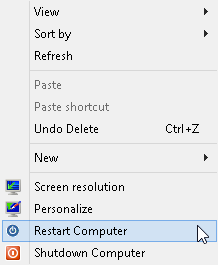
Чтобы добавить эти параметры, вам необходимо добавить некоторые значения в ваш реестр. Поскольку это несколько разных значений, самый простой способ сделать это — создать файл .reg и просто дважды щелкнуть его, чтобы установить ключи в реестр. Чтобы начать работу, вам нужно открыть Блокнот в Windows 8. Перейдите на начальный экран и начните вводить блокнот .
Открыв Блокнот, вставьте следующие строки кода:
Windows Registry Editor Version 5.00[HKEY_CLASSES_ROOT\DesktopBackground\Shell\Restart Computer] "icon"="shell32.dll,-221" "Position"="Bottom" [HKEY_CLASSES_ROOT\DesktopBackground\Shell\Shutdown Computer] "icon"="shell32.dll,-329" "Position"="Bottom" [HKEY_CLASSES_ROOT\DesktopBackground\Shell\Restart Computer\command] @="shutdown.exe -r -t 00 -f" [HKEY_CLASSES_ROOT\DesktopBackground\Shell\Shutdown Computer\command] @="shutdown.exe -s -t 00 -f"
Теперь нажмите «Файл» — «Сохранить». Здесь вы можете дать файлу любое имя. Главное — изменить Тип файла на Все файлы и присвоить имени файла расширение .reg .

Теперь просто дважды щелкните файл в том месте, где вы его сохранили, и вы увидите следующее диалоговое окно, предупреждающее о необходимости добавления данных в реестр:
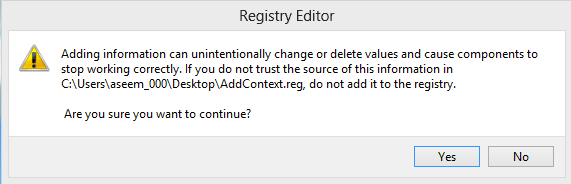
Вот и все. У вас должна быть возможность мгновенно щелкнуть правой кнопкой мыши на рабочем столе и увидеть новые параметры без необходимости выходить из системы или перезагружать компьютер. Просто, но эффективно. Наслаждаться! Спасибо СкайКОГ с форума xdadevelopers..